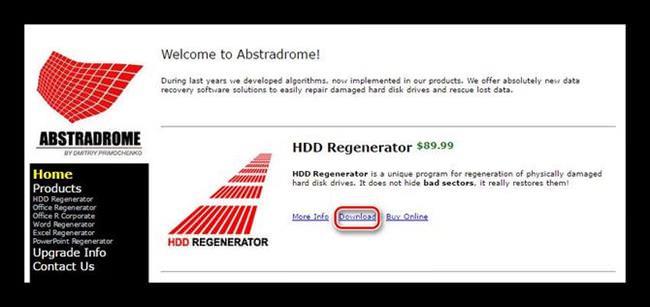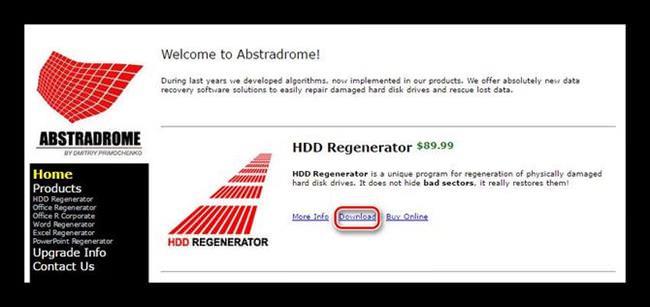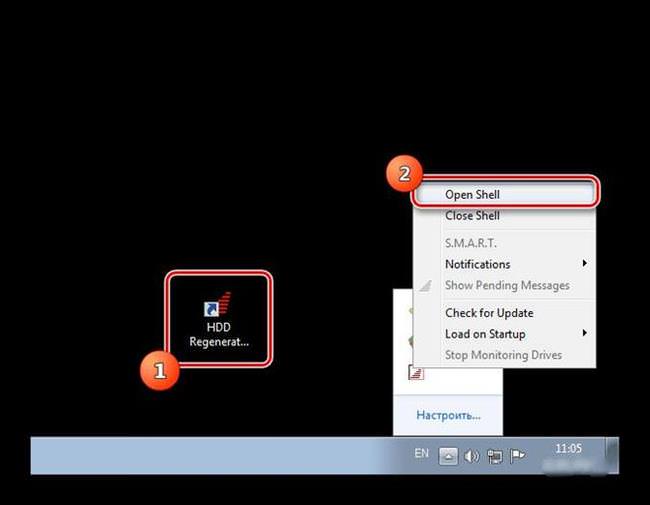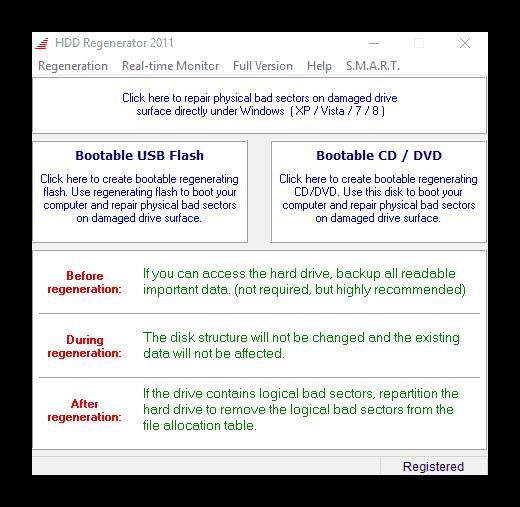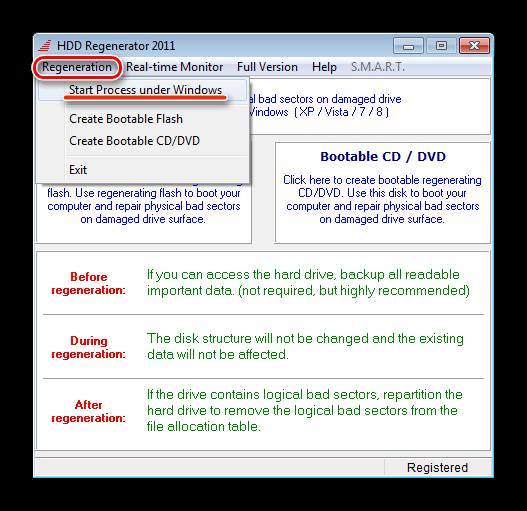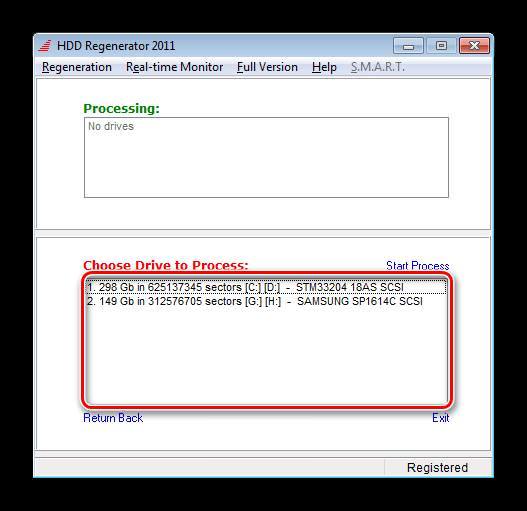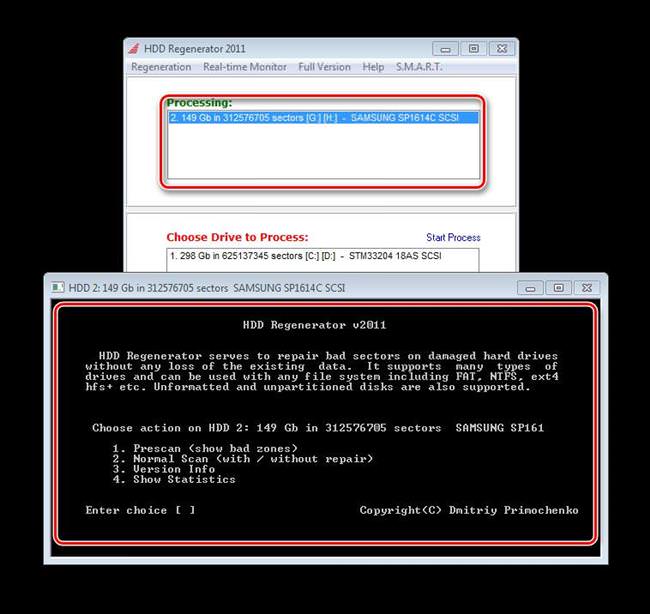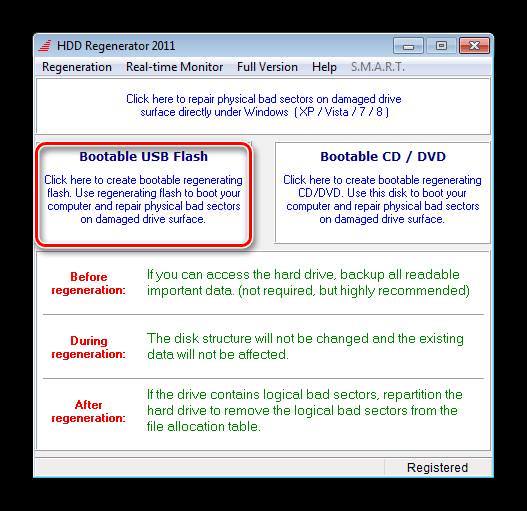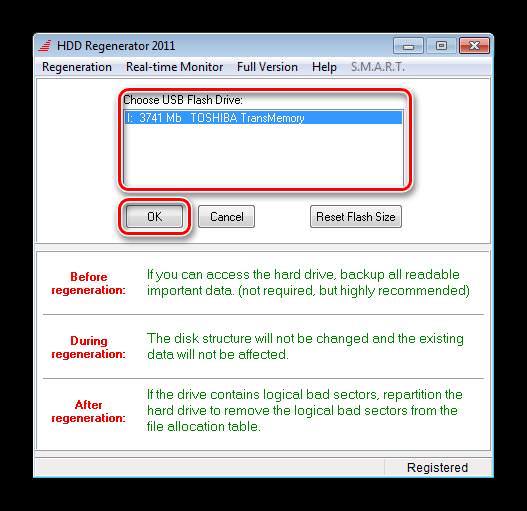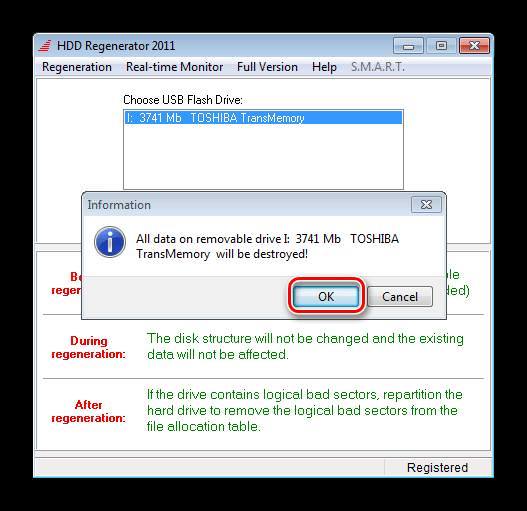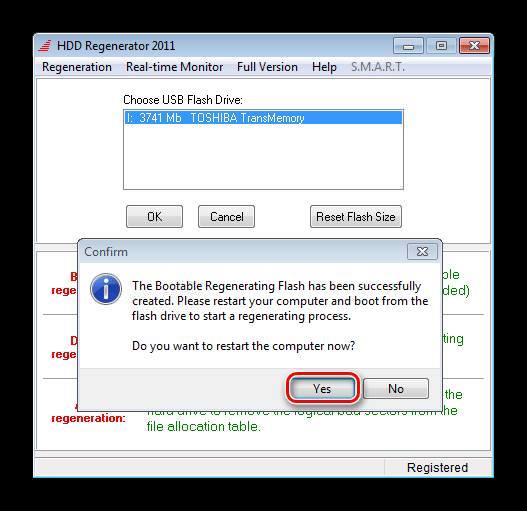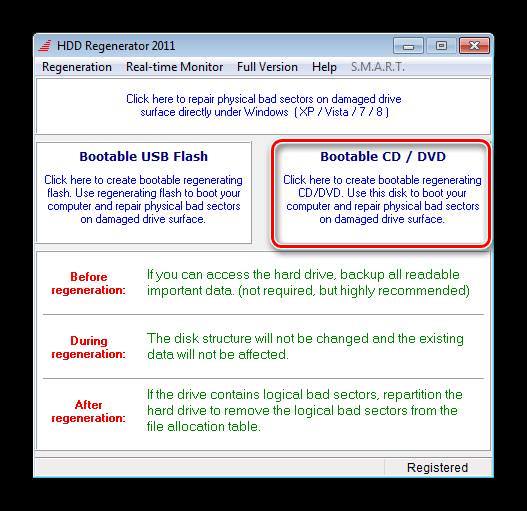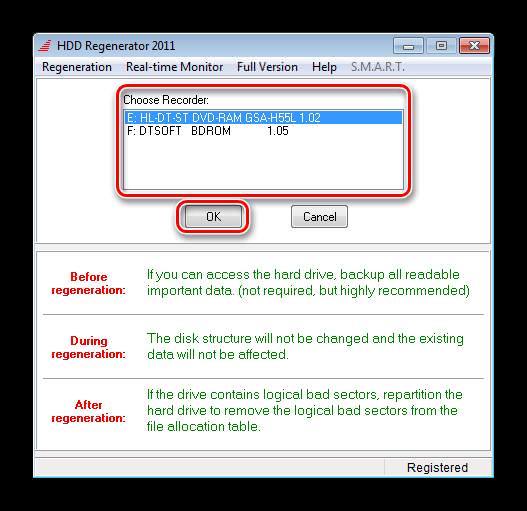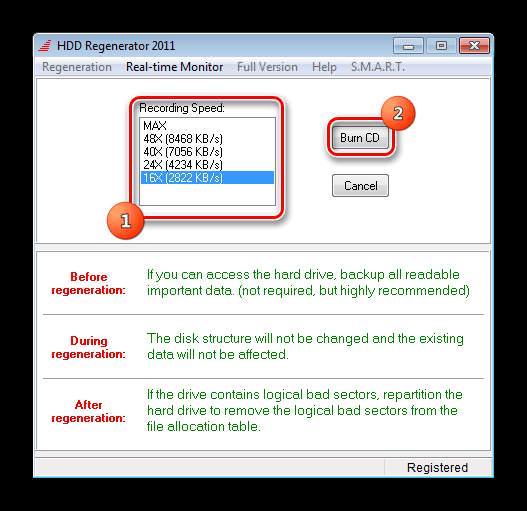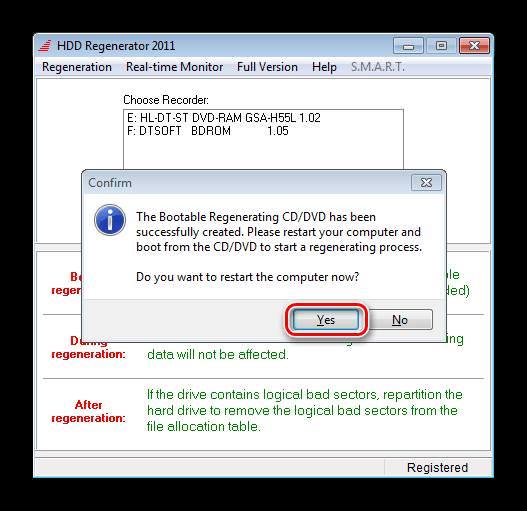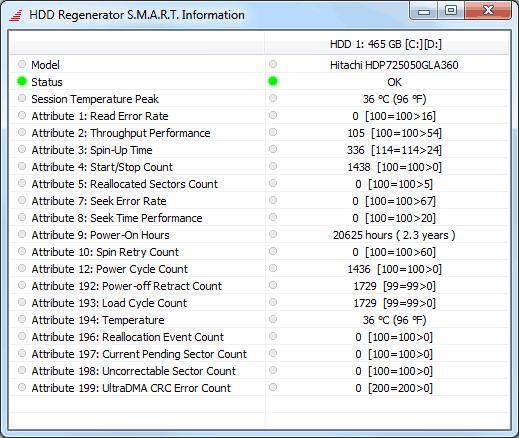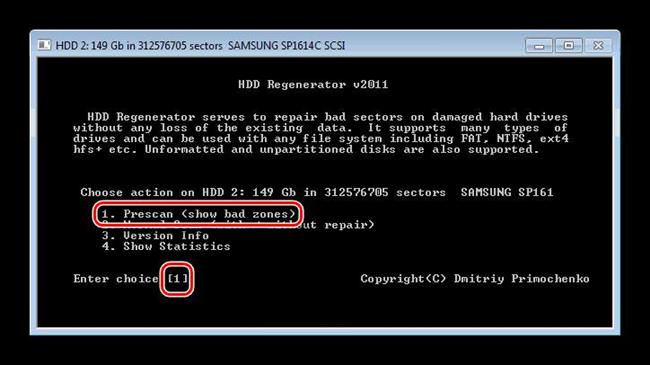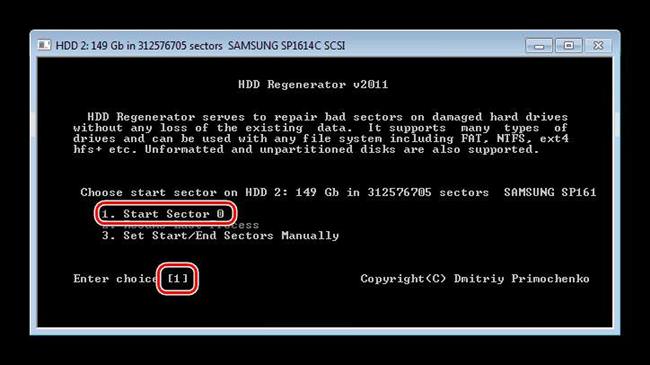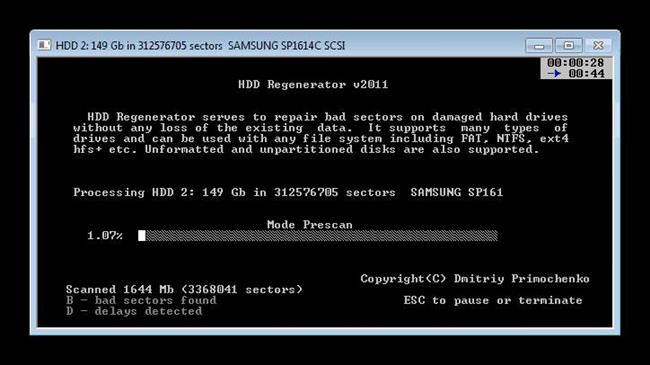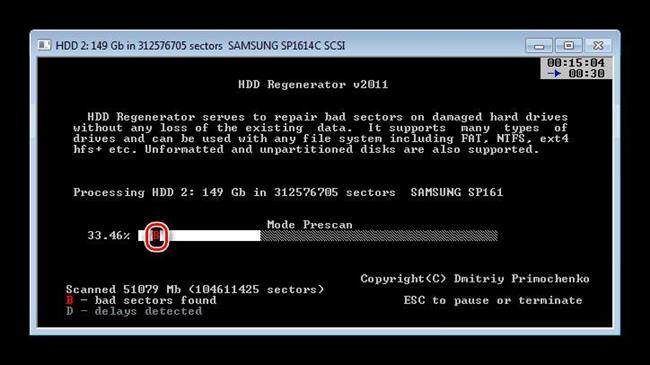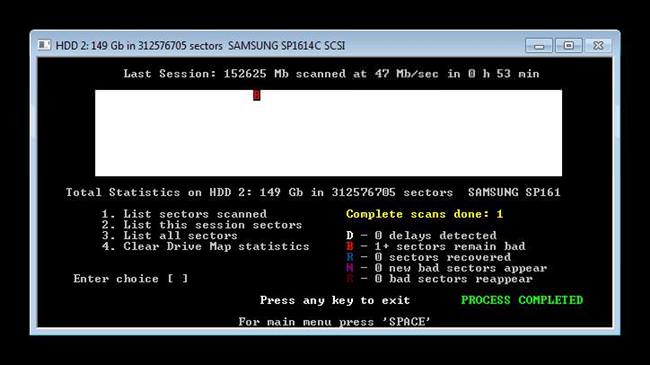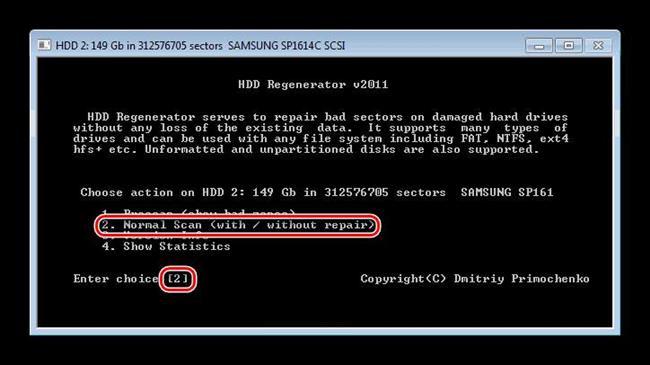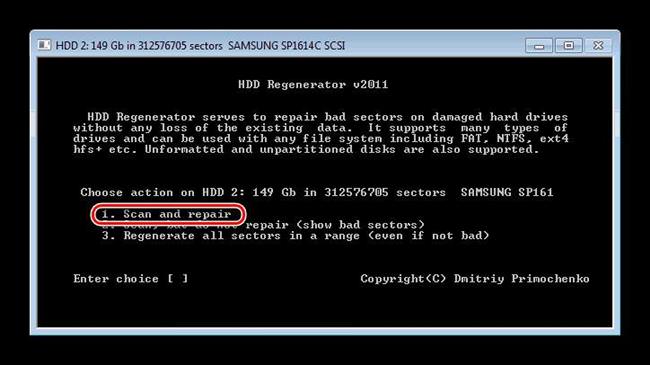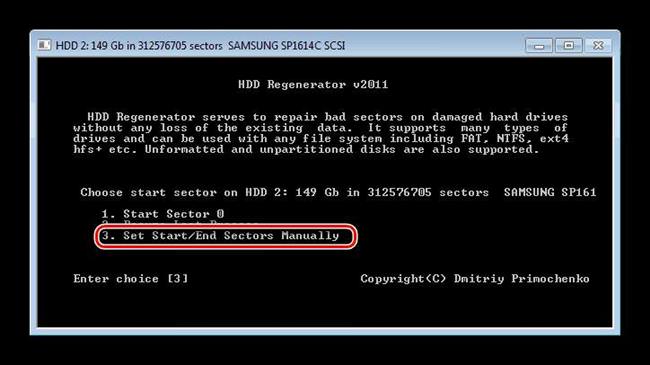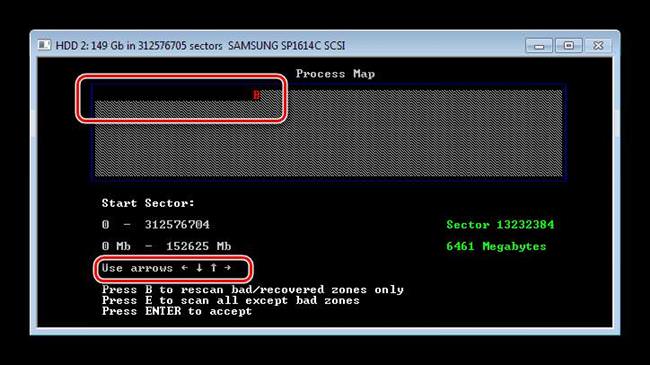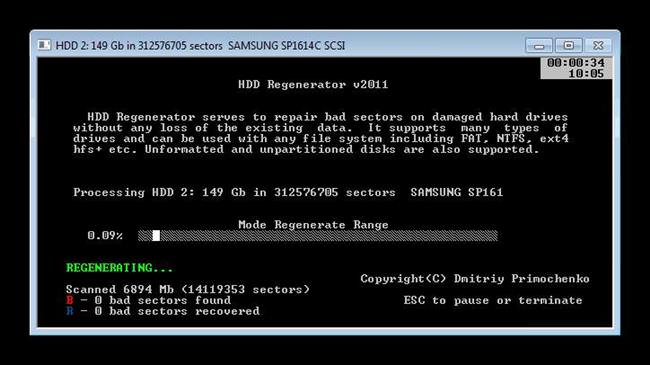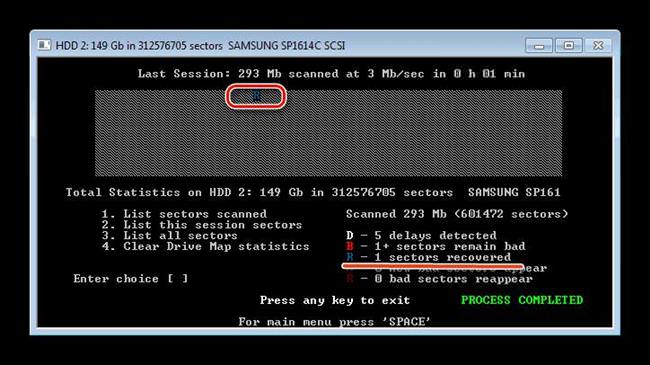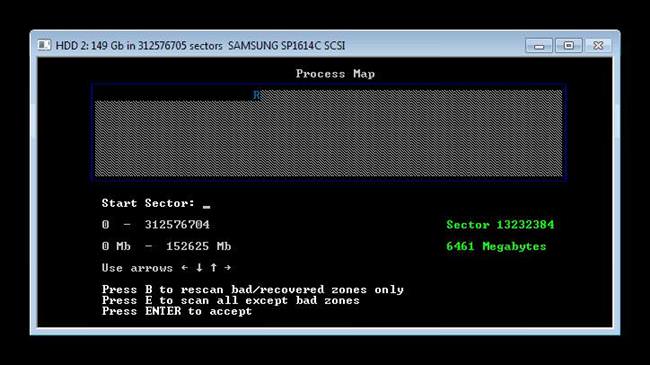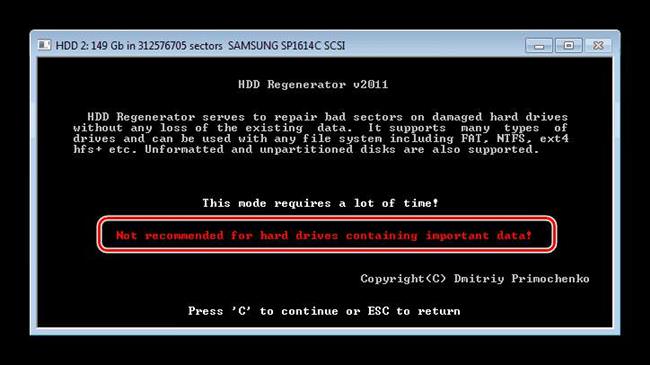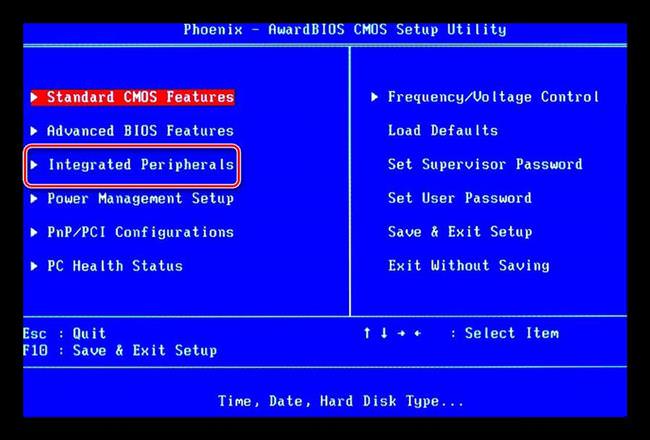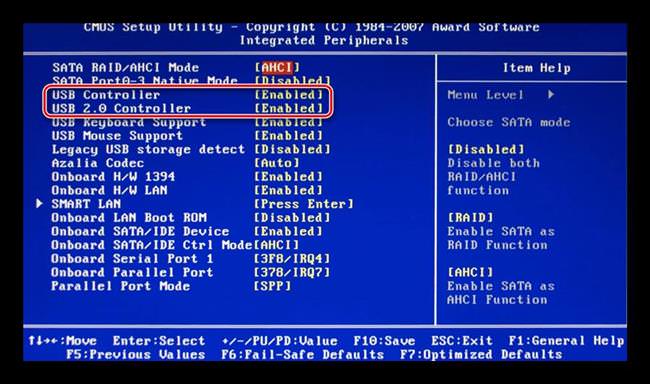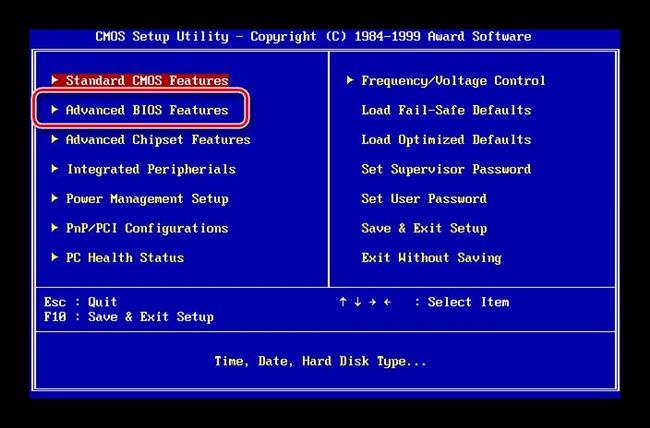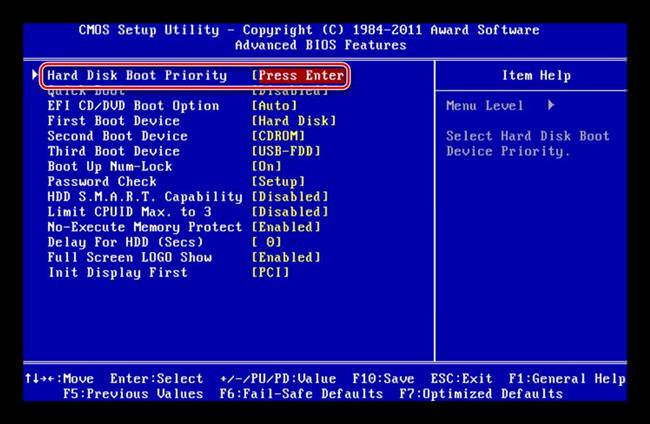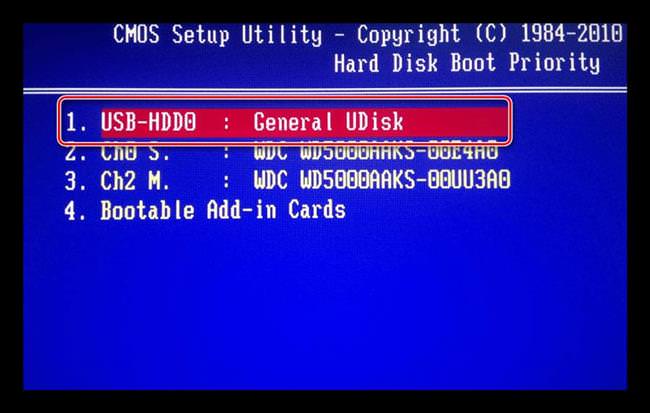Компоненти комп’ютера не вічні, так само, як і операційна система (ОС). Періодично її необхідно заново, жорсткий диск перевіряти на биті сектора і регенерувати його. Для таких цілей можна використовувати спеціальну програму HDD Regenerator.
Що за програма, навіщо використовується
HDD Regenerator — це спеціальне програмне забезпечення, функціонал якого дуже широкий. За допомогою цієї утиліти користувачі можуть створювати завантажувальні флешки і диски для запуску програми без завантаження системи, перевіряти вінчестер на наявність битих секторів і проводити його регенерацію.
Крім цього, програма може проводити діагностику, тестування пристрою і шукати Bad блоки. Творці програми (ПО) в першу чергу позиціонують додаток, як спеціальний інструмент для відновлення жорсткого диска. Для цього застосовується особлива технологія перемагнічування.
Установлення програми
Для того, щоб скористатися функціоналом програми необхідно її завантажити і встановити. Це робиться за такою схемою:
- Перейти на офіційний сайт виробника програми. Саме на головній сторінці завжди доступна остання версія для скачування.
- Натиснути на кнопку “Скачати” і дочекатися закінчення процесу завантаження.

- Після того, як додаток буде встановлено на пристрій, значок програми з’явиться на робочому столі. Також відразу ж додасться в автозапуск і буде відстежувати стан накопичувачів.
Варіанти запуску
Запускати програму можна кількома способами. Кожен метод використовується в певному випадку, коли іншого не може бути застосований.
Windows
Цей спосіб найбільш простий, так як ОС нормально функціонує і дозволяє встановити без проблем. Запускається утиліта наступним чином:
- Потрібно клікнути на іконку програми на робочому столі. Також можна зайти в трей і відкрито програму з меню.

- Відразу ж відкриється головне вікно програми.

- Відкриття вікна з основними функціями відбувається по натисненню Regeneration – Start process under Windows.

- З’явиться віконце з відображенням всіх жорстких дисків, що присутні в системі.

- Якщо клікнути на диск, то він переміститься у верхнє вікно. Також відкриється поле для вводу команд, у якому можна вибрати функції.

Корисні програми Microsoft поширювані безкоштовно
Завантажувальна флешка
Такий спосіб запуску HDD Regenerator 2011 підійде у випадку, коли вінчестер тільки один і дуже сильно пошкоджений. Також завантажувальна флешка може використовуватися для діагностики і інших пристроїв без попередньої установки програми. Створюється вона наступним чином:
- Необхідно відкрити головне вікно утиліти і клікнути на Bootable USB Flash.

- Після чого відкриється вікно, в якому необхідно вибрати накопичувач для завантаження. Важливо вставити флешку заздалегідь.

- Програма попередить, що всі файли з накопичувача будуть стерті.

- Після завершення процесу потрібно перезавантажити комп’ютер і вийняти флешку з гнізда.

Щоб у далекому використовувати завантаження з флешки, потрібно налаштувати в БІОСЕ завантаження пристрою з накопичувача.
Завантажувальний диск
Якщо на ПК відсутні порти для флешок, можна використовувати завантажувальний диск з програмою. Він робиться приблизно так само, як і флешка:
- Відкрити головне вікно утиліти і клікнути на Bootable CD/DVD.

- В іншому вікні потрібно вибрати привід.

- Після чого потрібно визначитися зі швидкістю запису. Для кращої якості потрібно вибрати найменшу.

- Коли запис закінчиться, потрібно перезавантажити комп’ютер.

Так само, як і у випадку з флешкою для запуску програми з диска необхідно налаштувати запуск пристрою в Біосі.
Як користуватися
Використовувати програму можна по-різному. Її функції великі, але незважаючи на це додаток досить просте для використання звичайним користувачем.
Процедур використання ідентична і для роботи в Windows і для завантаження з накопичувачів з під DOS. Відмінність тільки в інтерфейсі для запуску основних можливостей програми.
Тестування S. M. A. R. T.
Перед тим, як перейти до безпосереднього ремонту вінчестера потрібно пройти тестування. Для цього потрібно:
- Відкрити програму.
- На верхній панелі головного вікна клікнути по інструменту S. M. A. R. T.
- Дочекатися закінчення процесу. Після чого з’явиться вікно з усією інформацією.

Що за програма Фрапс – як її правильно налаштувати і використовувати
Діагностика та пошук Bad блоків
Діагностика відбувається наступним чином:
- Після того, як користувач визначився з диском для сканування з’явиться вікно з режимами роботи програми.

- Щоб провести швидке сканування необхідно вибрати перший варіант. Для цього необхідно натиснути одиницю на клавіатурі.

- Далі потрібно запустити сканування певного діапазону секторів таким же чином. Рекомендується робити повне сканування диска.

- Після натискання кнопки “Enter” процес буде запущений.

- В ході роботи програма буде відзначати неполадки буквою В прямо на стрічці прогресу.

- По закінченню дії з’явиться вікно з результатами перевірки.

- Для більш великих дані потрібно перейти до пункту 1.

Сканування жорсткого диска з відновленням
Повне сканування та усунення проблем в HDD Регенератор робиться за такою схемою:
- У вікні після вибору диска вибрати режим роботи Normal Scan (цифра 2).

- Після чого вибрати глибоке сканування (цифра 1).

- Для економії часу вибрати Set Start/End (третій пункт). В такому випадку можна задати діапазон з битими секторами, які були виявлені при швидкій діагностиці.

- Діапазон задається стрілками.

- Після кліку на кнопку “Enter” почнеться процес сканування.

- По завершенню програма покаже результати. Зеленими літерами будуть відображені відновлені сектора.

Регенерація жорсткого диска
Відновлення жорсткого диска відбувається за допомогою використання особливої технології перемагнічування. Для запуску цієї функції необхідно зробити наступне:
- У головному вікні потрібно вибрати другий пункт. А в наступному Regenerate all (Цифра 3).

- Після чого потрібно вибрати діапазон секторів для відновлення. Якщо диск пошкоджений не сильно, то рекомендується скористатися попереднім способом. А якщо пошкодження істотні, то потрібно вибирати повне сканування. Але варто розуміти, що воно потребує багато часу, близько 10 годин (залежить від об’єму вінчестера).

- Якщо до файлів на диску є хоч частковий доступ, то перед скануванням їх потрібно скопіювати на інший сторонній носій. В іншому випадку все буде втрачено.

- Для запуску процесу регенерації диска потрібно натиснути на клавішу на клавіатурі.
Як користуватися програмою Game booster і звідки її скачати
Запуск з завантажувального носія
Для того, щоб запустити програму з завантажувального носія, потрібно зробити наступне:
- Перезавантажити комп’ютер і увійти в БІОС способом для своєї версії базового інструменту введення-виведення.
- У головному вікні перейти в розділ Integrated Peripherals. В BIOSe перехід здійснюється стрілками на клавіатурі.

- Перевірити що порти для флешки включені.

- Далі перейти в Advanced BIOS Features.

- Зайти в підрозділ Hard Disk Boot Priority.

- З допомогою стрілок перемістити флешку на перше місце в списку.

Залишається тільки повернутися назад в головне меню і зберегти зміни. Завдяки внесеним правкам при запуску комп’ютера почне завантажуватися в першу чергу флешка. Таку функцію використовують досить часто при перевстановлення Віндовс з іншого носія.
Після того, як всі необхідні дії будуть виконані, потрібно повернути завантаження в нормальний режим аналогічним способом.